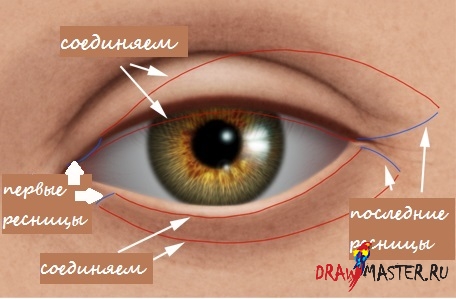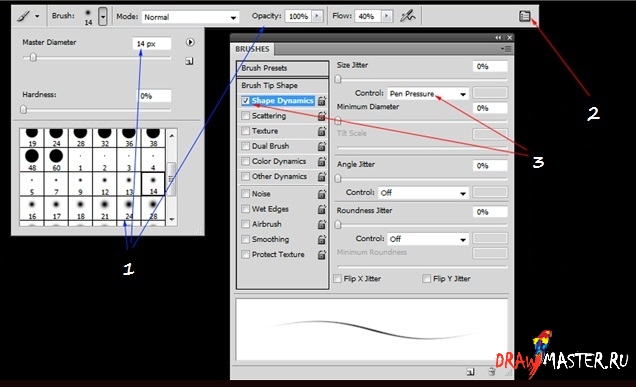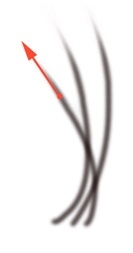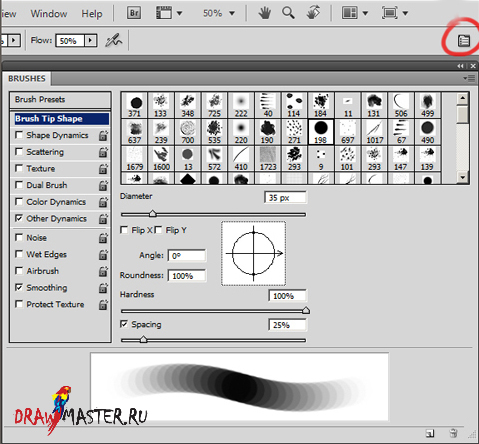Урок выполнен в Adobe Photoshop. Повторить его можно как мышью, так и с помощью планшета.Для этой части урока скачайте, пожалуйста, кисти для кожи
Вы не можете скачивать файлы с нашего сервераШАГ 1Слой с кожей (Skin)
Нарисуйте мелкие морщинки с помощью мягкого круглой размывателя (Пальца) (Smudge tool).
Диаметр: 20 пикселей
Интенсивность (Strength): 40%
ШАГ 2Новый слой
Режим смешивания слоя: Мягкий свет (Soft Light)
Рисуйте, используя Круглую мягкую кисть (Soft Round Brush)
Диаметр: 12 пикселей
Непрозрачность (Opacity): 5%
Цвет: черный
ШАГ 3Смените цвет на белый и проведите линию под предыдущей.
ШАГ 4Смягчите полученную складку с помощью инструмента Палец (Smudge tool) в виде мягкой круглой кисти.
Диаметр: 20 пикселей
Интенсивность (Strength): 40%
ШАГ 5На том же слое создайте еще несколько морщинок, следуя той же технике.
Можете использовать более мелкую кисть диаметром, скажем, 9 пикселей.
ШАГ 6Кликните по иконке слоя с Кожей (Skin), удерживая клавишу Ctrl. Создайте новый слой в режиме Мягкий свет (Soft Light). Используйте кисть stval-skin01
Диаметр: 80 пикселей
Непрозрачность (Opacity): 100%
Поток (Flow): 10%
Черно-белый
ШАГ 7Теперь пройдитесь по коже кистью под названием stval-skin02.
Диаметр: 300 пикселей
Непрозрачность (Opacity): 100%
Поток (Flow): 10%
Черно-белый
ШАГ 8Пройдитесь линиями кистью stval-skin03
Диаметр: 40 пикселей
Непрозрачность (Opacity): 5%
Поток (Flow): 100%
Черно-белый
ШАГ 9Воспользуйтесь кистью stval-skin04.
Диаметр: 500 пикселей
Непрозрачность (Opacity): 20%
Поток (Flow): 100%
Цвет: черный
Подкорректируйте Непрозрачность (Opacity) слоя (50%)
ШАГ 10Нажмите Ctrl + D, чтобы снять выделение. Создайте новый слой в режиме Умножение (Multiply). Пройдитесь по складке века с помощью Мягкой круглой кисти (Soft Round Brush).
Диаметр: 20 пикселей
Непрозрачность (Opacity): 47%
Цвет: 300с0с
Примените размытие по Гауссу (Gaussian Blur) с радиусом 18 пикселей.
ШАГ 11На новом слое в режиме Умножение (Multiply), используя Мягкую круглую кисть (Soft Round Brush), проведите тонкую линию под верхним веком.
Диаметр: 5 пикселей
Непрозрачность (Opacity): 47%
Цвет: 2f0b0b
ШАГ 12Создайте отражение ресниц с помощью мягкого круглого размывателя (Пальца) (Smudge tool).
Диаметр: 8 пикселей
Интенсивность (Strength): 90%
ШАГ 13Сотрите линию и кончики ресниц с помощью большого Ластика (Eraser tool).
Диаметр: 200 пикселей
Непрозрачность (Opacity): 100%
ШАГ 14Создайте новый слой между кожей и глазным яблоком в режиме Наложение (Overlay). Нанесите оттенок кожи на края глазного яблока, используя Мягкую круглую кисть (Soft Round Brush).
Диаметр: 100 пикселей
Непрозрачность (Opacity): 5%
Цвет: 873d37
ШАГ 15Нарисуйте мелкие вены маленькой мягкой кистью.
Диаметр: 2 пикселя
Непрозрачность (Opacity): 10%
ШАГ 16Следуя обозначенной форме, нарисуйте ресницы. Можно сделать это на отдельном слое. Нарисуйте сначала крайнюю праву и крайнюю левую ресницы, затем заполните пространство между ними.
ШАГ 17Ресницы имеют искривленную форму и растут в разных направлениях у каждого уголка верхнего и нижнего века.
ШАГ 18Нарисуйте ресницы разной длинны, группируя их, а не создавая отдельные волоски.
ЕСЛИ ВЫ ИСПОЛЬЗУЕТЕ ПЛАНШЕТ, ВОСПОЛЬЗУЙТЕСЬ СЛЕДУЮЩИМИ НАСТРОЙКАМИ:1. Выберите Мягкую круглую кисть (Soft Round Brush)
Диаметр: 14 пикселей
Непрозрачность (Opacity): 100%
Поток (Flow): 40%
Цвет: 150605
2. Кликните по этому значку
3. Отметьте пункт Динамика формы (Shape Dynamics) и выберите Контроль (Control): Нажим пера (Pen Pressure)
ЕСЛИ ЖЕ ВЫ ИСПОЛЬЗУЕТЕ МЫШЬ…1. нарисуйте ресницы с помощью Мягкой круглой кисти (Soft Round Brush)
Диаметр: 9 пикселей
Непрозрачность (Opacity): 100%
Поток (Flow): 40%
Цвет: 150605
2. Заострите кончики ресниц с помощью мягкого размывателя (Пальца) (Smudge tool)
Диаметр: 16 пикселей
Интенсивность (Strength): 80%
ШАГ 19Начните с ресничек, которые будут подсказывать вам направление их роста. Затем добавьте остальные.
ШАГ 20Лучше использовать несколько слоев, если вы прибегаете к помощью Размывателя / Пальца (smudge tool). Вы также можете скачать мои бесплатные кисти с ресницами
Вы не можете скачивать файлы с нашего сервераШАГ 21На новом слое проведите линию вдоль границы нижнего века, используя Мягкую круглую кисть (Soft Round Brush).
Диаметр: 8 пикселей
Непрозрачность (Opacity): 100%
Поток (Flow): 100%
Цвет: белый
ШАГ 22Смягчите линию с помощью Размывателя / Пальца (Smudge tool).
Диаметр: 40 пикселей
Интенсивность (Strength): 30%
ШАГ 23Создайте новый слой в режиме Твердый свет (Hard Light). Твердой круглой кистью (Hard Round Brush) нарисуйте блики на глазу.
Диаметр: 18 пикселей
Непрозрачность (Opacity): 10%
Поток (Flow): 100%
Цвет: белый
ШАГ 24Смягчите полученный эффект с помощью мягкого размывателя (Пальца) (Smudge tool). Диаметр: 40 пикселей
Интенсивность (Strength): 30%
ШАГ 25Если необходимо, вы можете внести изменения в тоне, яркости и т.д. с помощью Корректирующих слоев (Adjustment Layers).
И все готово!Надеюсь, урок вам понравился!
Первая часть урока ЗДЕСЬ
Вторая часть урока ЗДЕСЬАвтор: Стефании Валентин (Stephanie VALENTIN), ФранцияЛокализация урока для вас подготовлена командой сайта: http://www.DrawMaster.ruНе забудьте сказать «Спасибо» за публикацию урока!